
Associated domains kan användas för att ta kontroll över alla konton som har registrerats i Zoom med er domän.
Det första som behöver göras är att verifiera mot Zoom att ni är ägare av domän och subdomäner.
Gå till Admin → Account Management → Account Profile och lägg till era domäner under Associated domains.

När domänerna är tillagda behöver de verifieras på något sätt.

Ett enkelt sätt att verifiera era domäner är att lägga till ett TXT record per domän.

Här är en csvfil som är klar för import till DNS.

Zoom försöker sedan göra DNS uppslag på era domäner. När de lyckas så verifieras ägarskapet och ni kan ta kontroll över era domäner i Zoom.

Nästa steg är att konsolidera alla användare från er domän.
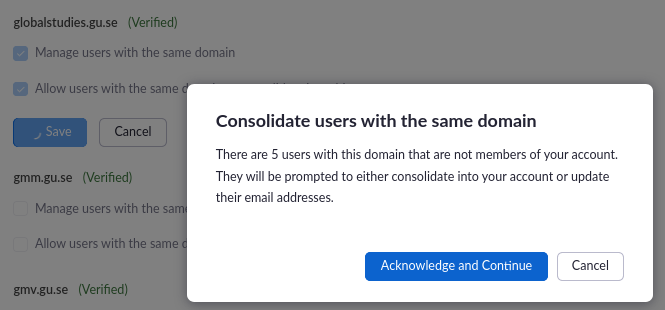
Ni kan se hur många från en viss domän som är med i ert konto och hur många som inte är det.

Alla som registrerat sig i Zoom med en mailadress från er domän kommer få detta val när de loggar in.
De får välja om de vill ändra email till en email som inte tillhör er domän eller om de vill konsolidera till kontot.

När konsolideringen är klar får användaren detta mail.

När vi är så här långt komna har vi möjligheten att tvinga användare att logga in med SSO och stänga av login med Facebook, Google och Apple ID. Detta görs under Admin → Advanced → Security.


Nu kan vi lägga till en inställning för att byte av epost i användarkatalogen ska slå igenom automatiskt vid SSO login i Zoom.
Gå till Admin → Advanced → Single Sign-On → SAML Respons Mapping.
I detta fallet används SAML-attributet eduPersonPrincipalName för Employee Unique ID i Zoom.
När användaren loggar in kommer detta attribut att läggas till i Zoom.

Här ser vi i Operation Logs att en använda loggat in och fått sin emailadress uppdaterad.

Gå till Admin → Advanced → Single Sign-On → SAML Respons Logs för felsökning.
Här filtrerar jag på misslyckade SSO loginförsök.

Här filtrerar jag på en viss användare som hörde av sig och hade problem.

